Chociaż dla niektórych może to być nieco zawyżone, nie można zaprzeczyć, że wyświetlacz Apple Studio Display to niesamowita technologia. Nie tylko ma prawdziwą rozdzielczość 5K, ale jest także jednym z najbardziej eleganckich monitorów zewnętrznych, jakie można znaleźć.
Powiązane czytanie
- Wyświetlacz Apple Studio jest świetny, ale nie idealny
- Porównanie wyświetlacza Studio z innymi wiodącymi wyświetlaczami Mac
- Wszystko, co należy wiedzieć o wyświetlaczu Apple Studio
- Jak korzystać z wyświetlacza Apple Studio na komputerze z systemem Windows
- Jak czyścić wyświetlacz Apple Studio
Wyświetlacz Studio jest również jednym z nielicznych Dobry monitory, które mają wbudowaną kamerę internetową wraz z wbudowanymi głośnikami. Wyraźnie widać trochę inspiracji z Pro Display XDR, który pojawił się kilka lat temu i jest nieco droższy niż wyświetlacz Studio.
Zawartość
-
Jak naprawić wyświetlacz Studio?
- Skontaktuj się ze wsparciem Apple
- Koszty naprawy wyświetlacza Apple Studio
- Czy możesz zmienić stojak studyjny?
Jak naprawić wyświetlacz Studio?

Ale jednym z pytań, które możesz mieć, jest to, jak naprawić wyświetlacz Studio. Jest to częste pytanie, gdy ktoś kupuje nowy monitor, ponieważ nie jest to dokładnie to samo, co naprawienie ekranu na iPhonie, iPadzie, a nawet MacBooku.
Dzięki temu, że jest on produkowany i sprzedawany przez Apple, naprawa wyświetlacza Studio Display jest zupełnie inna niż w przypadku innych monitorów lub wyświetlaczy zewnętrznych. W przypadku, gdy coś stanie się z Twoją ostatnią inwestycją, co musisz zrobić?
Skontaktuj się ze wsparciem Apple
Pierwszym krokiem, który musisz wykonać, jest skontaktowanie się ze Wsparciem Apple. Zespół wsparcia Apple poprowadzi Cię przez cały proces, a nawet możesz skontaktować się przez iMessage na swoim iPhonie, zamiast polegać na czacie w przeglądarce. Ale zanim przejdziesz dalej, zalecamy znalezienie i zanotowanie numeru seryjnego monitora Studio.
W rzeczywistości istnieją dwa sposoby na znalezienie numeru seryjnego monitora Studio i dopóki sam ekran nie jest uszkodzony, oto pierwsza metoda:
- Po podłączeniu komputera Mac kliknij Ikona jabłka w lewym górnym rogu paska menu.
- Z menu rozwijanego wybierz O tym Macu.
- Kliknij Raport systemowy.
- Kliknij Grafika / Wyświetlacze.
Stamtąd Twój numer seryjny powinien być widoczny, umożliwiając skopiowanie go do notatki lub ręczne zapisanie.
Ponieważ jest to monitor, w końcu Apple umieścił również numer seryjny wyświetlacza Studio na urządzenie. Dla tych, którzy mają monitor Studio z podstawą, numer seryjny znajdziesz na spodzie samego stojaka.
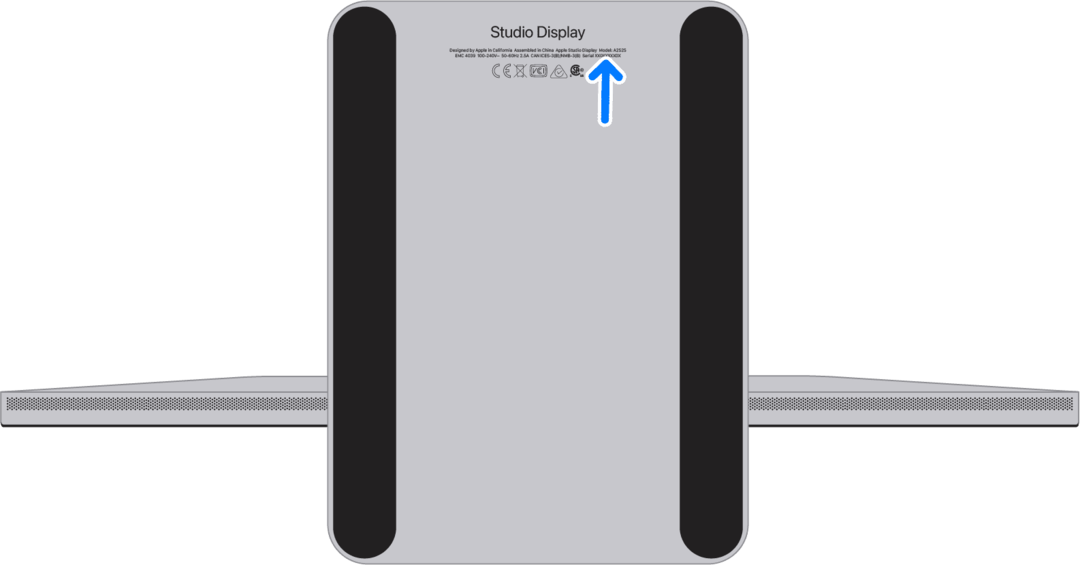
Apple zaleca trzymanie boków wyświetlacza i delikatne ułożenie wyświetlacza „twarzą w dół na miękkim, czystym ręczniku lub ściereczce”. Ma to na celu uniknięcie przypadkowego uszkodzenia wyświetlacza Studio w przypadku, gdy próbujesz tylko znaleźć numer seryjny. Ci, którzy mają monitor Studio z mocowaniem VESA, znajdą numer seryjny na spodzie adaptera mocowania VESA, który jest przymocowany do monitora.
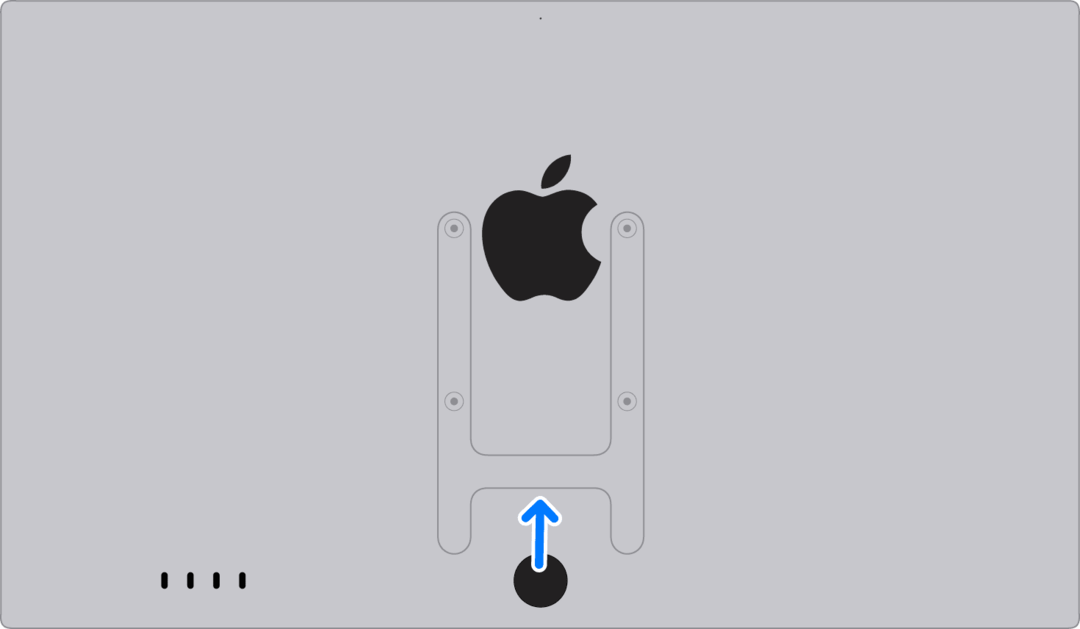
Uzbrojony w te informacje, będziesz mógł podać numer seryjny przedstawicielowi wsparcia Apple w celu skonfigurowania naprawy lub wymiany.
Koszty naprawy wyświetlacza Apple Studio
Poza wiedząc, czy rzeczywiście możesz naprawić swój wyświetlacz Studio, prawdopodobnie zastanawiasz się, ile to będzie Cię kosztować. Co zaskakujące, koszt naprawy wyświetlacza Studio jest znacznie niższy, niż można by się spodziewać.
Jeśli uiściłeś opłatę za AppleCare+ w wysokości 149 USD, koszt naprawy jest następujący:
- Tylko ekran lub obudowa zewnętrzna (z AppleCare+): 99 USD
- Inne uszkodzenia (z AppleCare+): $299
Niestety, Apple nie podaje żadnych wskazówek, jaki może być koszt naprawy, jeśli musisz naprawić monitor Studio i nie masz AppleCare+. Zamiast tego musisz porozmawiać z przedstawicielem wsparcia Apple lub umówić się na spotkanie w lokalnym sklepie Apple Store.
Czy możesz zmienić stojak studyjny?
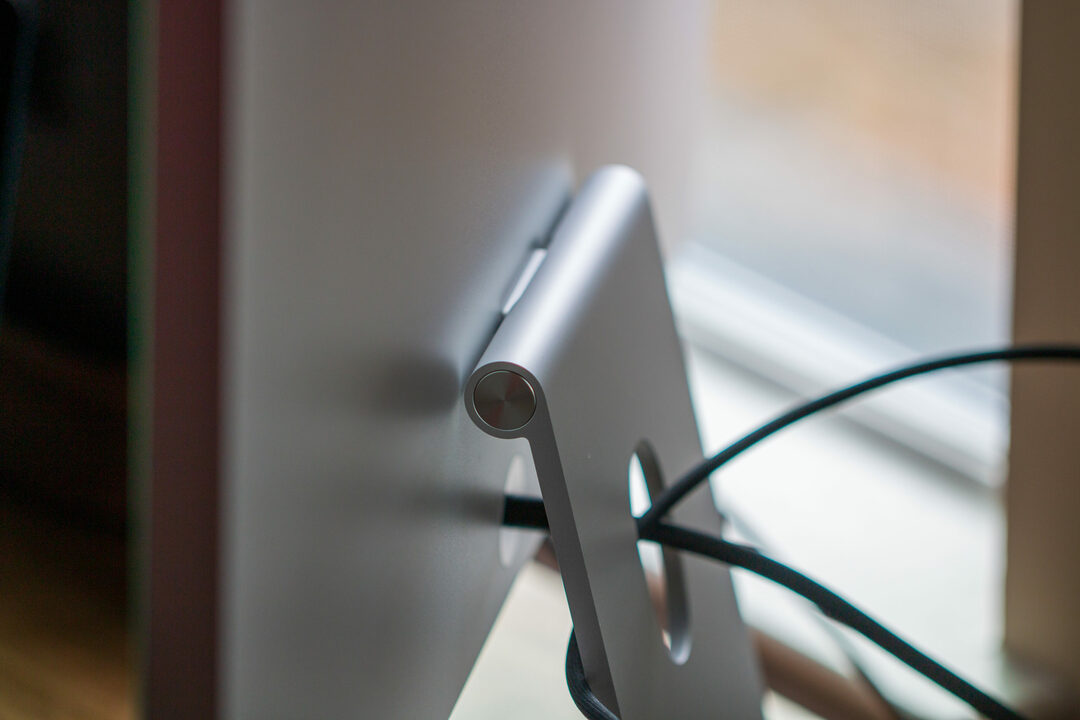
Wyświetlacz Apple Studio Display to jeden z ciekawszych produktów dostępnych w szerokiej ofercie Apple. Monitor jest dostępny w trzech różnych podstawowych konfiguracjach składających się z następujących elementów:
- Adapter do montażu VESA
- Regulacja nachylenia
- Regulacja wysokości i nachylenia
Ale co, jeśli kupisz monitor z regulacją nachylenia ze względu na dostępność i chcesz go wymienić na uchwyt VESA? Niestety nie możesz po prostu zrobić tego sam, ale możesz umówić się na spotkanie w lokalnym sklepie Apple Store, a oni mogą to dla Ciebie zmienić.
Jak stwierdziliśmy na r/Mac subreddit, to nie jest coś, co można zrobić za darmo. Koszt przejścia na adapter do montażu VESA to 119 USD plus podatek, podczas gdy przejście na stojak z regulacją wysokości to 519 USD plus podatek.
Powodem tego dodatkowego kosztu wydaje się być proces naprawy, ponieważ Apple musi zdemontować, a następnie ponownie złożyć wyświetlacz. Nie jesteśmy do końca pewni, dlaczego Apple uczyniłby to tak uciążliwym procesem, zwłaszcza gdy dostępność wyświetlacza Studio jest ograniczona.
Możesz być lepiej obsłużony, używając tylko kilku książek lub kupując coś takiego jak stojak na monitor, jeśli musisz dostosować wysokość monitora Studio. Być może cena spadnie w niedalekiej przyszłości, ale nie zakładalibyśmy tego.
Andrew jest niezależnym pisarzem mieszkającym na wschodnim wybrzeżu Stanów Zjednoczonych.
Przez lata pisał dla różnych witryn, w tym iMore, Android Central, Phandroid i kilku innych. Teraz spędza dni pracując dla firmy HVAC, a nocami dorabia jako niezależny pisarz.